Cómo establecer múltiples precios por producto en WooCommerce (The Smart Way)
Publicado: 2025-07-06Si está ejecutando una tienda en línea con WooCommerce, la flexibilidad de los precios no es simplemente agradable, es esencial.
Tal vez vendas camisetas en diferentes tamaños. Tal vez desee ofrecer precios con descuento para compradores mayoristas. O tal vez esté buscando mostrar tarifas especiales a los usuarios registrados.
De cualquier manera, mostrar múltiples precios para el mismo producto es una característica que puede aumentar sus ventas, mejorar la experiencia del cliente y mantener su tienda competitiva.
¿La buena noticia? WooCommerce admite esto en más de una forma, y con la ayuda de complementos, la gestión de estas opciones de precios se vuelve aún más fácil.
Exploremos los dos métodos más comunes para ofrecer múltiples precios por producto y cómo configurarlos, con ejemplos reales, y por qué esta es una gran estrategia para su tienda.
Dos tipos principales para establecer múltiples precios por producto
WooCommerce le brinda flexibilidad cuando se trata de precios, y mostrar múltiples precios para un solo producto no solo es posible, sino una estrategia inteligente.
Hay dos formas efectivas de hacerlo:
- Establezca precios en las variaciones del producto.
- Establezca los precios en el mismo producto en función del rol de usuario, la cantidad, etc.
Vamos a desglosarlos.
Variaciones del producto con diferentes precios
La forma más común de establecer múltiples precios es mediante el uso de productos variables en WooCommerce. Por ejemplo, una vela de vainilla se vendió en 3 tamaños: 4 oz ($ 12), 8 oz ($ 20) y 12 oz ($ 28). Cada tamaño es una variación con su propio precio, y los clientes ven la correcta al instante cuando eligen una opción.
Diferentes precios para diferentes clientes
A veces, es posible que desee mostrar diferentes precios para el mismo producto en función de los roles de los usuarios. Por ejemplo, un suero de vitamina C podría tener un precio de $ 35 para mayoristas, $ 40 para clientes que regresan y $ 45 para los invitados, una excelente manera de recompensar la lealtad y impulsar sus registros.
¿Por qué ofrecer múltiples precios para el mismo producto?
He aquí por qué esta estrategia no es solo inteligente, es efectiva:
- Mayor conversiones : el precio correcto, para el cliente adecuado, en el momento correcto.
- Mejor segmentación : ofrezca ofertas a medida a mayoristas, miembros o compradores por primera vez.
- Valor de pedido promedio más alto : fomente las ventas elevadas con precios basados en tamaño o cantidad.
- Inventario simplificado : administre todas las variaciones y precios en un solo lugar usando Smart Manager.
- Experiencia mejorada del cliente : los precios personalizados hacen que los compradores se sientan vistos y valorados.
5 formas de establecer múltiples precios por producto
¿Intentando establecer múltiples precios para un solo producto en WooCommerce? Ya sea que esté tratando con diferentes tamaños, tipos de clientes o ofertas de temporada: tener un precio flexible es un cambio de juego para las conversiones.
¡Aquí hay 5 formas inteligentes de configurar múltiples precios por producto, con consejos para que funcionen sin esfuerzo para su tienda!
Asignación de diferentes precios a variantes de productos basados en atributos
En WooCommerce, establecer múltiples precios por producto a menudo comienza con la definición de los atributos del producto, como el tamaño, el color, el material, y luego la creación de variaciones basadas en esos atributos.
Digamos que vendes zapatillas en varios tamaños y colores.
En WooCommerce predeterminado:
- Agregue un producto variable.
- Establezca atributos (por ejemplo, tamaño, color).
- Generar variaciones.
- Precios establecidos manualmente (por ejemplo, $ 70 para blanco, $ 75 para negro).
Todavía puede comenzar con WooCommerce predeterminado para pequeños catálogos. Pero a medida que su tienda crece, necesita herramientas específicas y eficientes para reducir el trabajo manual y ayudarlo a evitar errores costosos.
Entonces, ¿por qué no hacerlo fácil con el gerente de variaciones a granel?
Este complemento te permite:
- Elija su producto base y establezca un precio base.
- Seleccione atributos como tamaño y color.
- Agregue las diferencias de precios (por ejemplo, +$ 5 para negro, -$ 3 para el tamaño de la US 7).
- Calcula y aplica automáticamente los precios a todas las combinaciones.
Bonificación: No Cap de 50 Variaciones como WooCommerce predeterminado. Puede generar a granel cientos (incluso miles) de variaciones a la vez.
Por lo tanto, puede establecer directamente los precios del producto y la variación a la vez desde una sola pantalla.
Ejemplo:
- Zapatilla base = $ 70.
- Negro = +$ 5 → $ 75.
- Blanco = sin cambio → $ 70.
- Tamaño US 7 = -$ 3 → $ 67.
Simple, escalable y mucho menos estresante.
Productos duplicados y establecer diferentes precios
Es posible que desee vender productos similares con ligeras diferencias, como los precios, el embalaje o las etiquetas. La opción duplicada predeterminada de WooCommerce le permite hacerlo rápidamente.
Vendes una popular camiseta de cuello en V por $ 15 . Ahora, desea ofrecer una edición premium con mejor tela y embalaje por $ 20 .
Así es como lo haces usando WooCommerce predeterminado:
- Vaya al producto original de camiseta de cuello en V en su tablero.
- Haga clic en
Duplicate. - Edite el nuevo producto: Cambíe el nombre de la camiseta con cuello en V-Edición premium , cambie el precio a $ 20 , ajuste el SKU y presione
Save.
¡Nuevo producto, estilo actualizado, mayor valor!
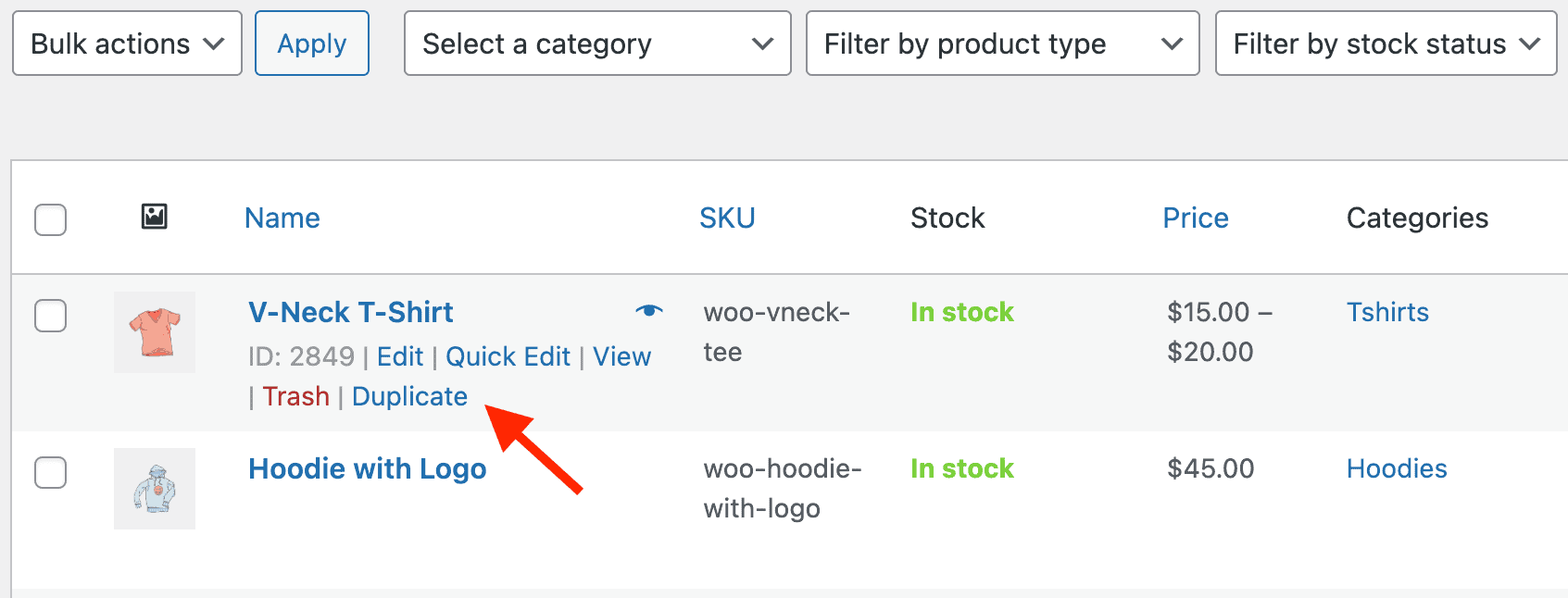
Este método es ideal para un puñado de productos. Pero si está manejando docenas o cientos de elementos similares con precios diferentes, hacerlo manualmente puede convertirse en un tedioso fragmento de tiempo.
¿Una elección más inteligente? ¡Use Smart Manager para la velocidad!
Smart Manager simplifica todo este proceso:
- Duplicar todos o productos seleccionados fácilmente.
- Vea todos sus productos en un diseño de hoja de cálculo .
- Use la edición masiva para actualizar múltiples valores de productos a la vez.
- Actualizar precios, SKU y títulos sin abrir cada producto individualmente.
Supongamos que desea duplicar y editar los precios de una camiseta y una sudadera con capucha con bolsillos vendidos por su tienda.
Así es como Smart Manager duplicará los productos y ayudará a editar sus propiedades:
- Abra el tablero de productos .
- Seleccione el producto (o incluso múltiples productos) que desea duplicar.
- Haga clic en
Bulk Edit > Duplicate Selected Records. - Las nuevas versiones aparecerán con una etiqueta
(Copy). - Justo desde la tabla, actualice el nombre del producto, establezca un nuevo precio y ajuste el SKU.
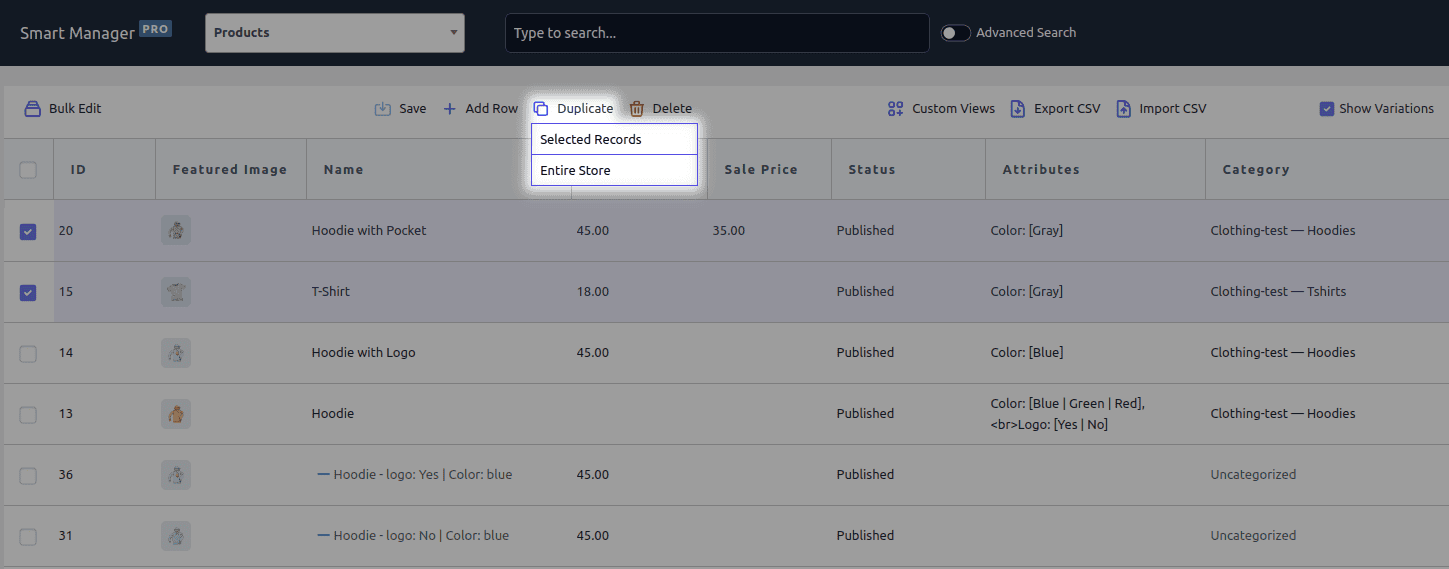
En solo unos pocos clics, ha creado una línea de productos pulida lista para promociones estacionales, no es necesario abrir cada producto uno por uno. Súper eficiente, súper inteligente.

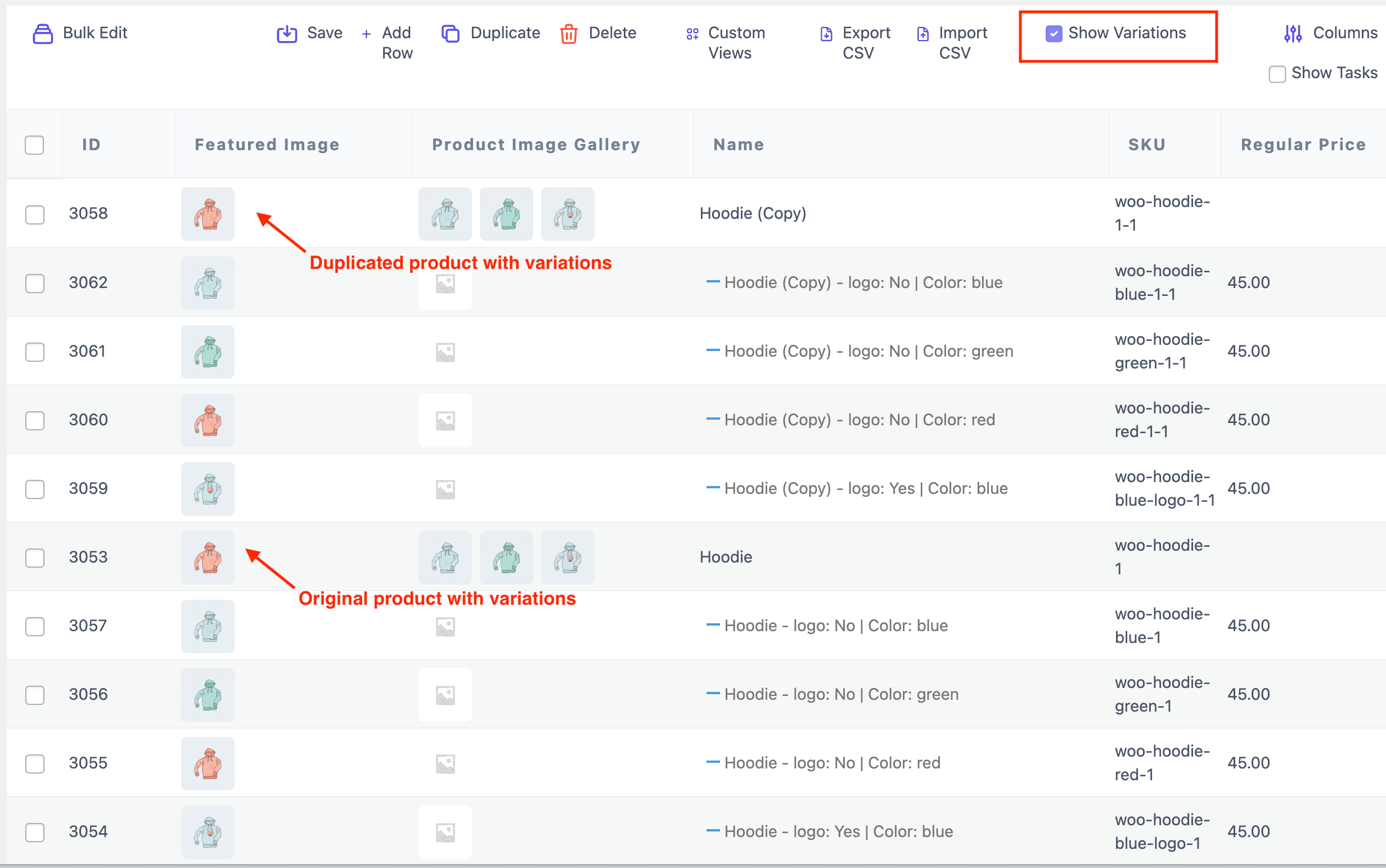
¿Quiere una inmersión más profunda en cómo funciona la duplicación de productos? Haga clic aquí para obtener más información.
Mostrar precios basados en el rol de usuario
¿Qué pasa si desea ofrecer descuentos basados en el rol de usuario?
WooCommerce no admite esto de forma predeterminada, pero los cupones inteligentes lo hacen muy fácil.
Puede ofrecer descuentos específicos a roles específicos como suscriptores , clientes o VIP , todos con control total.
Básicamente, puede restringir sus cupones de descuento según los roles de los usuarios.

Digamos que vende un curso en línea por $ 100 .
Pero tu quieres:
- Administradores y clientes para obtener $ 15 de descuento .
- Los gerentes de la tienda u otros no obtienen descuento en absoluto.
Aquí le mostramos cómo hacerlo:
- Vaya a
Marketing > Couponsen su administrador de WordPress. - Cree un nuevo cupón (por ejemplo, AdMincus15off ).
- Establecerlo en Auto-Apply.
- En la pestaña
Usage restriction:- Establecer roles de usuario permitidos al administrador, cliente .
- Ahora solo presione publicar .
Ahora, solo los usuarios con los roles permitidos aplicarán el descuento, lo que hace que su estrategia de precios sea más inteligente, más segura y más específica. Sigue a este documento para obtener la imagen completa.
Mostrar variaciones de precios basadas en la ubicación
¿Busca adaptar sus precios o descuentos en función de dónde se encuentran sus clientes? Si bien WooCommerce no es compatible con esto de forma nativa, el complemento Smart Coupons ofrece características avanzadas basadas en la ubicación para ayudarlo a ejecutar promociones específicas de región específicas con facilidad.
Imagine que está ejecutando una venta de verano solo para clientes en Estados Unidos , Kingdon y Australia . Con cupones inteligentes, puede asegurarse de que solo los compradores de esas regiones puedan aplicar el código de promoción.
Cómo funciona:
- Ir a
Marketing > Coupons. - Crear o editar un cupón.
- Bajo
Usage restriction, elija el tipo de dirección (facturación/envío). - En el campo de ubicaciones, ingrese al país, el estado, la ciudad o el código postal.
- Guarde el cupón.
¿Resultado? Solo los clientes en la región especificada pueden usar ese descuento, perfecto para promociones localizadas o campañas geográficas. Para más detalles, dale a este documento.

Configurar precios escalonados
¿Quiere recompensar a los clientes que compran más? El precio escalonado es una excelente manera de aumentar el valor del pedido al ofrecer descuentos crecientes basados en la cantidad de compra, y el complemento Smart Coupons hace que sea fácil de configurar.
Digamos que estás vendiendo camisetas y quieres ofrecer:
- 5% de descuento para 2–5 camisas.
- 10% de descuento para 6–10 camisas.
- 15% de descuento para 11-15 camisas.
Todo lo que tienes que hacer es:
- Vaya a
Marketing > Couponsen su administrador de WordPress. - Cree un nuevo cupón con el tipo de descuento porcentual .
- Establezca el monto de descuento (por ejemplo, 5%) y habilite la aplicación automática .
- En la pestaña
Usage Restrictions, elija el producto ( camisetas ) y establezca el rango de cantidad del producto (por ejemplo, 2 a 5 ). - Publicar el cupón.
- A continuación, repita los pasos 2 a 6 para crear dos cupones más -
- Uno con 10% de descuento en 6–10 camisas.
- Otro con 15% de descuento en 11-15 camisas.
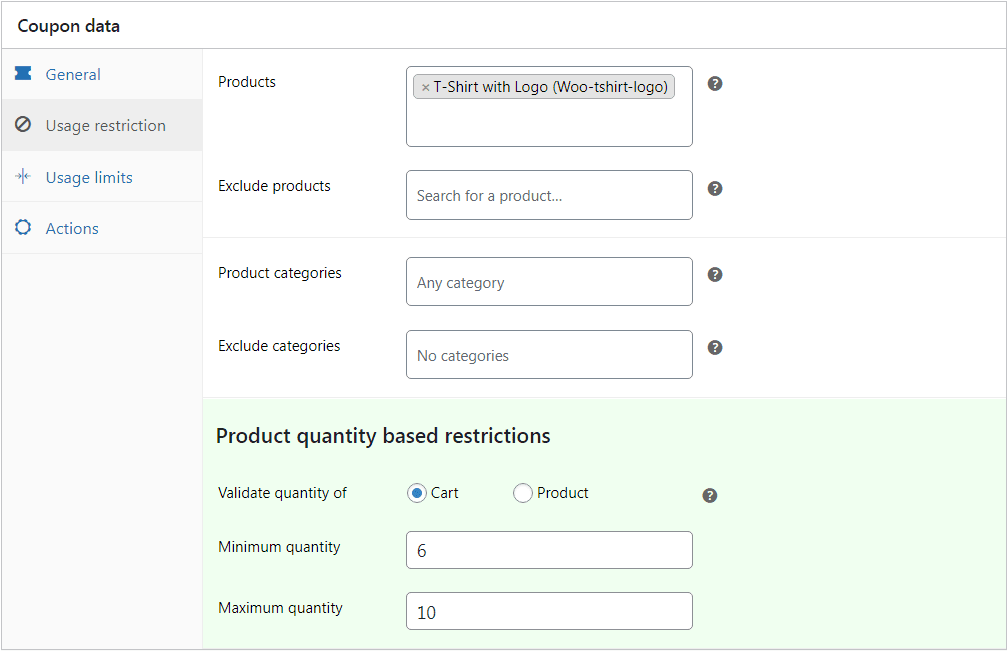
Cuando los clientes agregan productos a su carrito en el rango de cantidad correcta, el descuento se aplica automáticamente, ¡no se necesitan códigos! Los clientes que compren un solo producto no encontrarán descuento aplicado.
Para saber más, consulte este documento.
Estrategias de precios inteligentes para aumentar las conversiones
Las estrategias de precios inteligentes pueden marcar la diferencia. Ya se trate de precios psicológicos, descuentos escalonados o descuentos limitados en el tiempo: estas tácticas lo ayudan a aumentar las conversiones, aumentar Aov y mantener a los compradores regresando. ¡Vamos a sumergirnos en lo que funciona!
- Use precios psicológicos: los precios como $ 49.99 se sienten significativamente más baratos que $ 50. Es una pequeña diferencia, pero los cerebros humanos aman las gangas. Use este truco en todas las variaciones y niveles de precios.
- Ofrezca descuentos en paquetes: cree paquetes de productos (por ejemplo, compre 2 camisetas, obtenga un 10% de descuento) para aumentar su valor de pedido promedio (AOV). También puede agrupar variaciones como conjuntos de champú + acondicionadores.
- Use el precio de anclaje: muestre el precio original al lado del descuento (por ejemplo, "fue de $ 60, ahora $ 49") para resaltar el ahorro y la urgencia.
- Ejecutar descuentos de tiempo limitado: Crear urgencia ofreciendo ventas flash o ofertas de cuenta regresiva para variaciones específicas de productos.
- Rastree y analice el rendimiento de los precios: use herramientas como Google Analytics , Smart Manager o Putler para ver qué puntos de precio conducen a mejores conversiones, y se ajusta en consecuencia.
- Use palabras pequeñas cerca de precios: palabras como solo , bajas , solo hacen que los precios se sientan más pequeños.
- Mostrar precios de venta de manera diferente: use color rojo, fuente en negrita o dígitos inusuales como $ 38.63 para hacer que los descuentos estén.
- Use grandes fuentes para la urgencia: las fuentes de gran precio se sienten más inmediatas y llaman la atención más rápido.
- Precios del lugar a la izquierda: los precios a la izquierda se sienten más ligeros y más baratos debido a cómo leemos los números.
- Replantear precios: desglose $ 120/año en $ 10/mes o $ 0.33/día , se siente más asequible.
- Use nombres de nivel de nivel inteligente: planes de llamada básicos , iniciador , no platino o élite , para señalar la asequibilidad.
- Números relevantes del grupo: un precio de $ 24 se siente "correcto" junto a 4 elementos con 6 coberturas, porque 4 × 6 = 24.
- Símbolos de moneda encogida: los signos de dólar más pequeños hacen que el número se vea menos doloroso.
- Ordene alto a bajo: comience con artículos caros: todo lo demás se siente como un trato.
- Agregue espacio entre los precios: la separación visual de los precios antiguos y nuevos exagera el descuento.
¿Anhelas trucos más inteligentes como estos? ¡Sumérgete en este blog para obtener ideas de precios aún más únicas!
Conclusión
Establecer múltiples precios para el mismo producto en WooCommerce no es solo posible: es una forma poderosa de personalizar las ofertas, aumentar las conversiones y hacer crecer su tienda estratégicamente.
Ya sea que esté utilizando variaciones de productos para precios basados en el tamaño o que muestre diferentes precios a diferentes clientes, la configuración correcta le brinda más control y flexibilidad.
Comience pequeño. Prueba. Pellizcar retorciendo. Y cuando esté listo, deje que la automatización y las herramientas más inteligentes hacen el trabajo pesado. Y si necesita una mano amiga, siempre puede comunicarse con las herramientas de las que hablamos.
